最近任务很多很忙,所以更新博客的速度很慢。
大概上周就为Reader加了一个PDF阅读的功能,但是一直没时间写上来。昨晚找一下文件发现扩展了功能的Demo居然在文件目录下看不到任何文件,但是却显示有文件大小,而且删除的时候还显示已锁定,应该不是文件被隐藏了的问题。没有办法之下,今天下午又重新把该功能在原来未修改过的Demo上写了回来,又花了一些时间。文件备份太重要了。
PDF文件和RTF,TXT这些格式的文件不同,这种文件中显示出的是图像而不是单纯的文字(就我肤浅的看法来看),这样Text Kit这个强大的文字处理引擎似乎就派不上用场了,不过可以使用官方给出的CGPDFDocumentRef和CGPDFPageRef类以及UIView的drawRect:方法来创建PDF文件和呈现PDF视图。
跟着之前Reader开发的思路,由于PDF的阅读视图是draw出来的,而RTF和TXT的阅读视图是直接使用AttributedString的,两者思路完全不同,如果将其阅读视图塞进一个ViewController中似乎会显得很乱,所以我新建了一个PDFViewController和一个PDFView类来专门管理PDF文件的阅读。
首先是在BookList表格中如果选中了PDF文件,那么跳转的目的视图控制器不是之前的ReadingViewController,而是新的PDFViewController,代码如下:
- else if (indexPath.section == 2) { // pdf
- name = sPdfArray_[indexPath.row];
- PDFViewController *pdfVC = [[PDFViewController alloc] initWithPDFName:name];
- [self.navigationController pushViewController:pdfVC animated:YES];
- return;
- }
首先给出PDFViewController的接口部分,了解一下PDFViewController的成员结构:
- #import <UIKit/UIKit.h>
- #import "PDFView.h"
- @interface PDFViewController : UIViewController
- @property (strong, nonatomic) PDFView *curView; // 当前PDF页面视图
- @property (strong, nonatomic) PDFView *addView; // 新的PDF页面视图
- @property (strong, nonatomic) PDFView *backView; // 用于制造翻页效果的视图
- @property (strong, nonatomic) UIScrollView *scrollView; // 滚动视图,用于显示完整的PDF页面
- @property (retain, nonatomic) CAGradientLayer *shadow; // 用于制造阴影效果的Layer
- @property (retain, nonatomic) CAGradientLayer *margin; // 用于制造页边效果的Layer
- -(id)initWithPDFName:(NSString *)name; // 通过PDF文件名初始化
- @end
- @interface PDFViewController ()
- {
- BOOL next_; // 是否翻向下一页
- BOOL enlarged_; // pdf视图是否被放大
- NSUInteger currentPage_; // 当前页号
- NSUInteger totalPages_; // 总页数
- CGFloat startX_; // 翻页手势起点的x值
- CGFloat curoffset_; // 翻页手势的位移值
- CGFloat minoffset_; // 翻页手势有效的最小位移值
- CGRect pdfRect_; // 完整的PDF页面的框架矩形
- CGRect fitRect_; // 适配后的PDF页面的框架矩形
- CGPDFDocumentRef pdfRef_; // pdf文件
- CGPDFPageRef pdfPage_; // pdf页面
- }
- @property (strong, nonatomic) UITapGestureRecognizer *doubleTap_; // 双击手势,用于查看完整的PDF页面
- @property (strong, nonatomic) UIView *viewForPDF; // self.view中用于放置pdf阅读视图的子视图
- @end
来看看PDFViewController的初始化方法:
- #pragma mark -
- #pragma mark Initialize
- /* 通过PDF文件名初始化 */
- -(id)initWithPDFName:(NSString *)name {
- self = [super init];
- if (self) {
- /* 根据pdf文件路径初始化pdf阅读视图 */
- NSString *filePath = [[[NSBundle mainBundle] resourcePath] stringByAppendingPathComponent:name]; // 获取PDF文件名的完整路径
- NSLog(@"filePath = %@", filePath); // 例如:filePath = /Users/one/Library/Application Support/iPhone Simulator/7.0/Applications/5815AD09-13F2-4C77-9CAE-ADD399E85A5E/PDFReader_i7_Demo.app/CGPDFDocument.pdf
- pdfRef_ = [self createPDFFromExistFile:filePath]; // 创建pdf文件对象
- pdfPage_ = CGPDFDocumentGetPage(pdfRef_, 1); // 创建pdf首页页面
- currentPage_ = 1; // 页号,从1开始
- }
- return self;
- }
- /* 根据文件路径创建pdf文件 */
- - (CGPDFDocumentRef)createPDFFromExistFile:(NSString *)aFilePath {
- CFStringRef path;
- CFURLRef url;
- CGPDFDocumentRef document;
- path = CFStringCreateWithCString(NULL, [aFilePath UTF8String], kCFStringEncodingUTF8);
- url = CFURLCreateWithFileSystemPath(NULL, path, kCFURLPOSIXPathStyle, NO);
- CFRelease(path);
- document = CGPDFDocumentCreateWithURL(url);
- CFRelease(url);
- totalPages_ = CGPDFDocumentGetNumberOfPages(document); // 设置PDF文件总页数
- NSLog(@"totalPages = %d", totalPages_);
- if (totalPages_ == 0) { // 创建出错处理
- NSLog(@"Create Error");
- return NULL;
- }
- return document;
- }
由于在阅读PDF阅读时要通过手势的移动来实现翻页,所以这里我沿用了之前的Touches in view的思路和框架,在PDFViewController的self.view中动态添加PDF阅读视图来实现阅读功能,那么就涉及到了PDFView类的使用,先看看初始化方法:
- /* 初始化PDFView对象 */
- - (id)initWithPDFRef:(CGPDFDocumentRef)pdfr {
- pdfRef = pdfr;
- pdfPage = CGPDFDocumentGetPage(pdfRef, 1); // 创建pdf首页页面
- self.pageIndex = 1; // 要展示的页面号,从1开始
- CGRect mediaRect = CGPDFPageGetBoxRect(pdfPage, kCGPDFMediaBox);
- self = [super initWithFrame:mediaRect];
- return self;
- }
注意PDFView是UIView类的子类,所以该类自带了一个drawRect:方法,要描绘出PDF的阅读内容,就必须要实现该方法:
- /* drawRect:方法,每个UIView的自带方法 */
- - (void)drawRect:(CGRect)rect {
- CGContextRef context = UIGraphicsGetCurrentContext(); // 获取当前的绘图上下文
- [[UIColor whiteColor] set];
- CGContextFillRect(context, rect);
- CGContextGetCTM(context);
- CGContextScaleCTM(context, 1, -1);
- CGContextTranslateCTM(context, 0, -rect.size.height);
- pdfPage = CGPDFDocumentGetPage(pdfRef, self.pageIndex);
- CGRect mediaRect = CGPDFPageGetBoxRect(pdfPage, kCGPDFCropBox);
- CGContextScaleCTM(context, rect.size.width / mediaRect.size.width, rect.size.height / mediaRect.size.height);
- CGContextTranslateCTM(context, -mediaRect.origin.x, -mediaRect.origin.y);
- CGContextDrawPDFPage(context, pdfPage); // 绘制当前页面
- }
另外在翻页时PDFView的内容必须作出更新,可以使用setNeedsDisplay方法来实现,而该方法必须被PDFViewController调用,所以可以将其写成一个接口供其它类使用:
- /* 更新视图,例如翻页的时候需要更新 */
- - (void)reloadView {
- [self setNeedsDisplay];
- }
- @interface PDFView : UIView
- {
- CGPDFDocumentRef pdfRef; // pdf文件
- CGPDFPageRef pdfPage; // pdf页面
- }
- @property (assign, nonatomic) NSUInteger pageIndex; // 页面号
- - (id)initWithPDFRef:(CGPDFDocumentRef)pdfr;
- - (void)reloadView;
- @end
- - (void)viewDidLoad {
- [super viewDidLoad];
- /* 初始化参数 */
- minoffset_ = self.view.frame.size.width / 5.;
- enlarged_ = NO; // 初始的PDF视图的放大状态为NO
- /* 初始化视图 */
- self.navigationItem.title = [NSString stringWithFormat:@"%d / %d", currentPage_, totalPages_];
- curView = [[PDFView alloc] initWithPDFRef:pdfRef_];
- addView = [[PDFView alloc] initWithPDFRef:pdfRef_];
- backView = [[PDFView alloc] initWithPDFRef:pdfRef_];
- backView.pageIndex = 0;
- scrollView = [[UIScrollView alloc] initWithFrame:self.view.bounds];
- viewForPDF = [[UIView alloc] initWithFrame:CGRectMake(0., 60., self.view.frame.size.width, self.view.frame.size.height - 60.0)];
- /* 设置PDF阅读视图的页面布局 */
- CGFloat w = curView.frame.size.width;
- CGFloat h = curView.frame.size.height;
- pdfRect_ = curView.frame;
- CGFloat scale = h / w; // PDF原视图高度和宽度的比例
- NSLog(@"w = %f", w);
- NSLog(@"h = %f", h);
- CGFloat href = self.view.frame.size.width * scale; // 经过页面适配后的高度
- CGFloat yref = (self.view.frame.size.height - 60.0 - href) / 2.; // 经过页面适配后的原点y值
- NSLog(@"href = %f", href);
- NSLog(@"yref = %f", yref);
- curView.frame = CGRectMake(0., yref, self.view.frame.size.width, href); // 设置适配后PDF视图的位置和大小
- fitRect_ = curView.frame; // 保存适配后的框架矩形
- [self.view addSubview:viewForPDF];
- [viewForPDF addSubview:curView]; // 添加页面适配后的PDF视图
- /* 为视图添加双击手势 */
- doubleTap_ = [[UITapGestureRecognizer alloc] initWithTarget:self action:@selector(enlargePDFPage:)];
- doubleTap_.numberOfTapsRequired = 2;
- [self.view addGestureRecognizer:doubleTap_];
- }
在这里说一下设置PDF阅读视图的页面布局这一段吧,由于PDFView的drawRect:方法没有draw出最适合页面的显示,所以看到如下显示:
也就是在没有UIScrollView来呈现PDFView的情况下,我们只能看到PDF页面的部分视图(放大后的),由于我对CGContextDraw这些方法真的一点都不熟悉,所以只能通过设置PDFView的frame来解决该问题了。
首先获取初始的PDFView的视图尺寸并将其保存起来:
- CGFloat w = curView.frame.size.width;
- CGFloat h = curView.frame.size.height;
- pdfRect_ = curView.frame;
- 2013-09-13 18:02:34.210 Reader_i7_Demo[2257:a0b] w = 612.000000
- 2013-09-13 18:02:34.211 Reader_i7_Demo[2257:a0b] h = 792.000000
然后通过宽高比例进行适配并将其保存起来:
- CGFloat scale = h / w; // PDF原视图高度和宽度的比例
- NSLog(@"w = %f", w);
- NSLog(@"h = %f", h);
- CGFloat href = 320. * scale; // 经过页面适配后的高度
- CGFloat yref = (510. - href) / 2.; // 经过页面适配后的原点y值
- NSLog(@"href = %f", href);
- NSLog(@"yref = %f", yref);
- curView.frame = CGRectMake(0., yref, self.view.frame.size.width, href); // 设置适配后PDF视图的位置和大小
- fitRect_ = curView.frame; // 保存适配后的框架矩形
来看看适配后的页面视图:
现在另一个问题来了,文字太小,看不到完整的pdf内容(以iPhone的尺寸来看),这个时候可以在视图中添加一个双击手势来显示完整的pdf内容:
- /* 为视图添加双击手势 */
- doubleTap_ = [[UITapGestureRecognizer alloc] initWithTarget:self action:@selector(enlargePDFPage:)];
- doubleTap_.numberOfTapsRequired = 2;
- [self.view addGestureRecognizer:doubleTap_];
看看响应的方法:
- /* 双击手势的响应方法 */
- -(void)enlargePDFPage:(id)sender {
- if (enlarged_ == NO) { // 如果PDF页面未被放大
- [curView removeFromSuperview]; //首先移除当前PDF页面
- [self.view addSubview:scrollView]; // 在self.view中添加scrollView
- [scrollView addSubview:curView]; // 在scrollView上重新添加curView
- curView.frame = pdfRect_; // 设置curView的框架为原始PDF视图的框架
- scrollView.contentSize = pdfRect_.size; // 设置scrollView的内容尺寸
- enlarged_ = YES; // 设置放大状态
- self.navigationController.navigationBarHidden = YES; // 隐藏导航条
- }
- else { // 如果PDF页面已经被放大
- [scrollView removeFromSuperview]; // 移除scrollView和curView
- [viewForPDF addSubview:curView]; // 在viewForPDF子视图重新添加curView
- curView.frame = fitRect_;
- enlarged_ = NO; // 取消放大状态
- self.navigationController.navigationBarHidden = NO; // 显示导航条
- }
- }
在全屏状态下再次双击视图,又看到原来的PDFView了:
最后解决一下翻页的问题,这里我沿用了之前的方法:
- #pragma mark -
- #pragma mark Touches in view
- -(void)touchesBegan:(NSSet *)touches withEvent:(UIEvent *)event {
- //记录手势起点的x值
- UITouch *touch = [touches anyObject];
- startX_ = [touch locationInView:self.view].x;
- }
- -(void)touchesMoved:(NSSet *)touches withEvent:(UIEvent *)event {
- //将视图中已经存在的渐变或页边阴影去掉
- if (shadow) {
- [shadow removeFromSuperlayer];
- }
- if (margin) {
- [margin removeFromSuperlayer];
- }
- //获取当前手势触点的x值
- UITouch *touch = [touches anyObject];
- float x = [touch locationInView:self.view].x;
- if (x - startX_ >= 0) {
- curoffset_ = x - startX_;
- }
- else {
- curoffset_ = startX_ - x;
- }
- // 设定翻转页面的矩形范围
- CGRect rect = self.view.bounds;
- if (x >= 160) {
- rect.size.width = (320 / x - 1) * 160;
- rect.origin.x = x - rect.size.width;
- }
- else {
- rect.size.width = 320 - x;
- rect.origin.x = x - rect.size.width;
- }
- int tempX = rect.origin.x; //保存翻转页面起点的x值
- backView.frame = rect;
- //rect用于设定翻页时左边页面的范围
- rect = self.view.bounds;
- rect.size.width = x;
- // 判断手势并设定页面,制造翻页效果
- if (x - startX_ > 0) { //向右划的手势,上一页
- next_ = NO;
- if (currentPage_ == 1) {
- return; // 如果是第一页则不接受手势
- }
- else {
- addView.frame = rect;
- addView.clipsToBounds = YES;
- addView.pageIndex = currentPage_ - 1;
- [addView reloadView];
- [viewForPDF insertSubview:addView aboveSubview:curView];
- [viewForPDF insertSubview:backView aboveSubview:addView];
- }
- }
- else { //向左划的手势,下一页
- next_ = YES;
- if (currentPage_ == totalPages_) {
- return; // 如果到达最后一页则不接受手势
- }
- else {
- curView.frame = rect;
- addView.pageIndex = currentPage_ + 1;
- addView.frame = fitRect_;
- [addView reloadView];
- [viewForPDF insertSubview:addView belowSubview:curView];
- [viewForPDF insertSubview:backView aboveSubview:curView];
- }
- }
- //设定翻页时backPage视图两边的渐变阴影效果
- shadow = [[CAGradientLayer alloc] init];
- shadow.colors = [NSArray arrayWithObjects:
- (id)[UIColor colorWithRed:1.0 green:1.0 blue:1.0 alpha:0.1].CGColor,
- (id)[UIColor colorWithRed:0.0 green:0.0 blue:0.0 alpha:0.2].CGColor,
- (id)[UIColor colorWithRed:1.0 green:1.0 blue:1.0 alpha:0.1].CGColor,
- nil];
- rect = self.view.bounds;
- rect.size.width = 50;
- rect.origin.x = x - 25;
- shadow.frame = rect;
- shadow.startPoint = CGPointMake(0.0, 0.5);
- shadow.endPoint = CGPointMake(1.0, 0.5);
- [self.view.layer addSublayer:shadow];
- margin = [[CAGradientLayer alloc] init];
- margin.colors = [NSArray arrayWithObjects:
- (id)[UIColor colorWithRed:1.0 green:1.0 blue:1.0 alpha:0.2].CGColor,
- (id)[UIColor colorWithRed:0.0 green:0.0 blue:0.0 alpha:0.3].CGColor,
- nil];
- margin.frame = CGRectMake(tempX - 35, 0, 50, self.view.bounds.size.height);
- margin.startPoint = CGPointMake(0.0, 0.5);
- margin.endPoint = CGPointMake(1.0, 0.5);
- [self.view.layer addSublayer:margin];
- }
- -(void)touchesEnded:(NSSet *)touches withEvent:(UIEvent *)event {
- // 如果是第一页并且翻向上一页
- if (currentPage_ == 1) {
- if (next_ == NO) {
- return;
- }
- }
- // 如果是最后一页并且翻向下一页
- if (currentPage_ == totalPages_) {
- if (next_ == YES) {
- UIAlertView *av = [[UIAlertView alloc] initWithTitle:@"注意" message:@"已经到达最后一页" delegate:nil cancelButtonTitle:@"确定" otherButtonTitles:nil, nil];
- [av show];
- return;
- }
- }
- if (curoffset_ < minoffset_) {
- curView.frame = fitRect_;
- curView.pageIndex = currentPage_ ;
- [curView reloadView];
- [addView removeFromSuperview];
- [backView removeFromSuperview];
- //移除阴影效果
- [shadow removeFromSuperlayer];
- [margin removeFromSuperlayer];
- return;
- }
- if (next_ == YES) { // 下一页
- currentPage_++;
- NSLog(@"%d / %d", currentPage_, totalPages_);
- curView.frame = fitRect_;
- curView.pageIndex = currentPage_;
- [curView reloadView];
- self.navigationItem.title = [NSString stringWithFormat:@"%d / %d", currentPage_, totalPages_];
- }
- else { // 上一页
- currentPage_--;
- NSLog(@"%d / %d", currentPage_, totalPages_);
- curView.frame = fitRect_;
- curView.pageIndex = currentPage_;
- [curView reloadView];
- self.navigationItem.title = [NSString stringWithFormat:@"%d / %d", currentPage_, totalPages_];
- }
- [addView removeFromSuperview];
- [backView removeFromSuperview];
- //移除阴影效果
- [shadow removeFromSuperlayer];
- [margin removeFromSuperlayer];
- }
原理和Reader开发(一)中的翻页效果原理是一样的,最后还是上张程序运行的图:
至此,实现PDF阅读的基本功能已经实现,不需要考虑分页的问题,对于获取PDF上面的内容可能要用到Core Text,这样可能要用另一种思维来写,暂时到此为止吧,如果对于这方面有什么新想法我会继续改进并且更新博客的。
以上关于PDF文件阅读的代码参考了网上的一些文章,大家也可以参考一下:
http://blog.csdn.net/yiyaaixuexi/article/details/7645725
http://2015.iteye.com/blog/1333272
http://www.cnblogs.com/mainPage/archive/2010/10/22/1858666.html








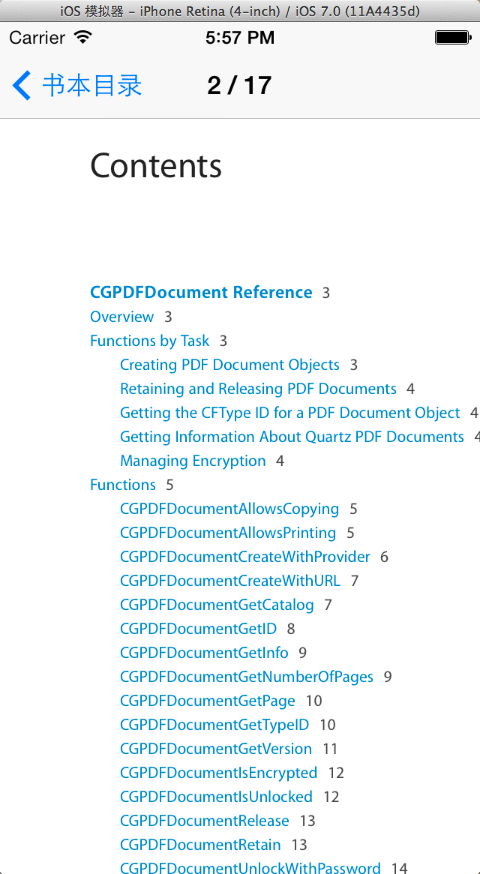
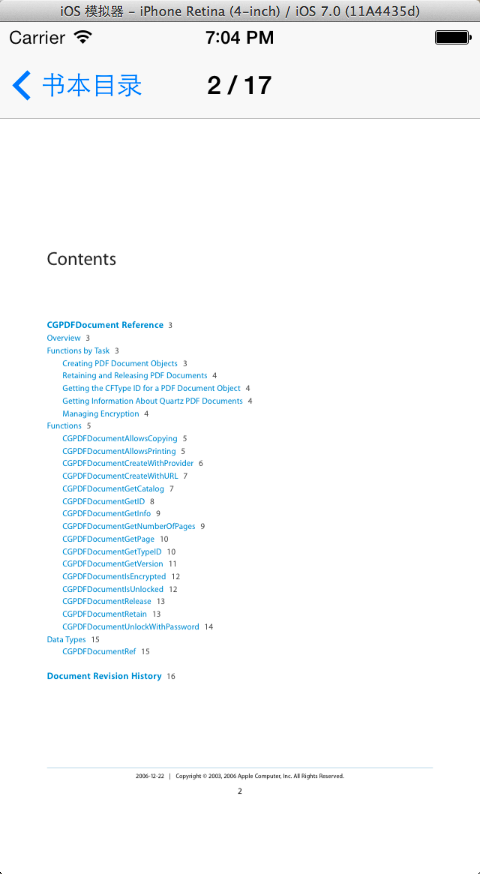

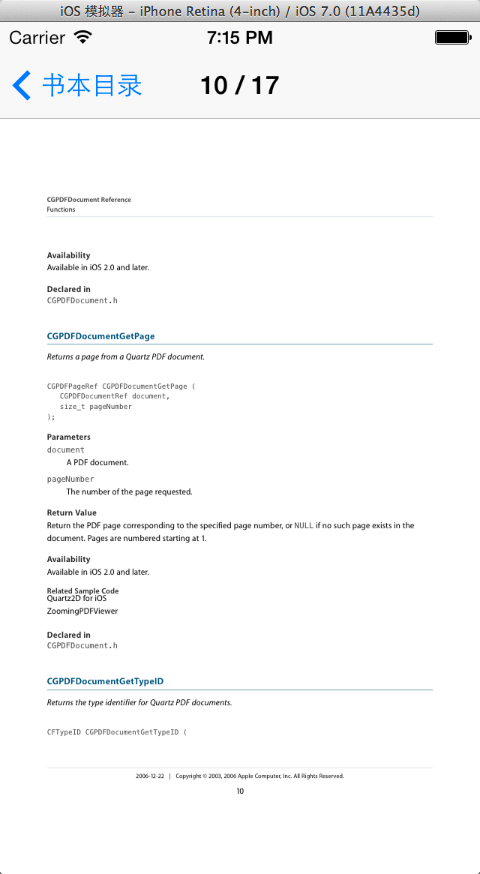
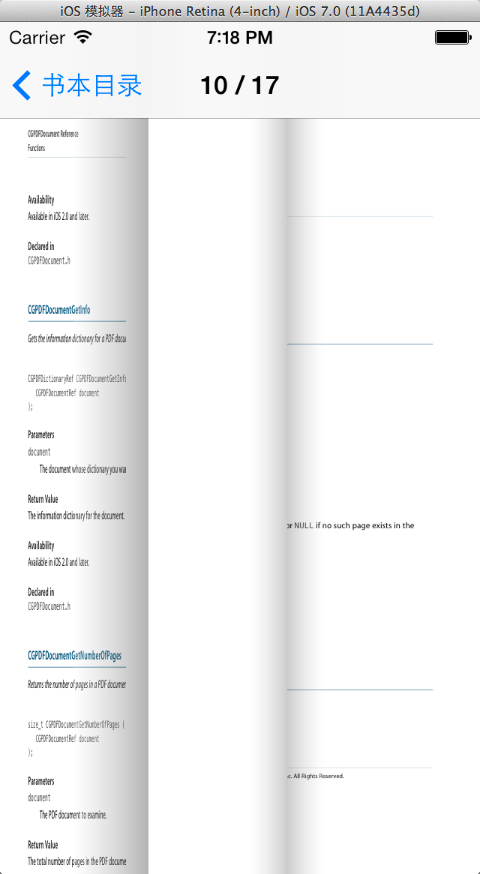














 1561
1561

 被折叠的 条评论
为什么被折叠?
被折叠的 条评论
为什么被折叠?








